如何根據登錄項目檢查 PC 是否相容於 Windows 11 版本 22H2?
想知道您的 Windows 10 或 11 裝置是否已準備好迎接即將到來的 Windows 11 功能更新?您可以在註冊表中查找,而不是使用Microsoft 的 PC 健康檢查應用程式或為此目的創建的任何第三方 程式。

雖然有時可能需要執行這些產品,例如在限制遙測或一段時間未更新的機器上,但在大多數 Windows 機器上只需要檢查註冊表。
這是它的工作原理:
- 在 PC 上開啟 Windows 登錄編輯程式。您可以透過開啟開始,鍵入 regedit.exe 並從清單中選擇登錄編輯器結果來執行此操作。使用 Windows-R 從運行框啟動它也是一種選擇。
- 將以下路徑貼到頂部的網址列:Computer\HKEY_LOCAL_MACHINE\SOFTWARE\Microsoft\Windows NT\CurrentVersion\AppCompatFlags\TargetVersionUpgradeExperienceIndicators\
- #開啟NI22H2檢查Windows 11版本2H22H22H22H2的相容性。未來版本的 Windows 11 將使用不同的金鑰,例如 NI23H2 用於 2023 功能更新。
- 在頁面上找到 RedReason 並檢查:
- 如果其值為 NONE,則不存在阻止升級到 Windows 11 版本 22H2 的兼容性問題。
- 任何其他值都暗示相容性問題。您可能會列出多個值,例如“TPM UEFISecureBoot”,以指示多個相容性問題。
- String SystemDriveTooFull 暗示了另一個潛在問題。值 0 表示有足夠的儲存空間可用於升級。如果得到 1,則儲存空間不足。
在大多數 Windows 10 和 Windows 11 21H2 安裝中,登錄項目應該可用。它不再適用於 Windows 11 版本 22H2 機器。 Windows 10 機器可能會顯示其他相容性金鑰,例如,如果安裝了舊版的作業系統,則 21H2 用於升級到 Windows 10 版本 21H2。
以上是如何根據登錄項目檢查 PC 是否相容於 Windows 11 版本 22H2?的詳細內容。更多資訊請關注PHP中文網其他相關文章!

熱AI工具

Undresser.AI Undress
人工智慧驅動的應用程序,用於創建逼真的裸體照片

AI Clothes Remover
用於從照片中去除衣服的線上人工智慧工具。

Undress AI Tool
免費脫衣圖片

Clothoff.io
AI脫衣器

AI Hentai Generator
免費產生 AI 無盡。

熱門文章

熱工具

記事本++7.3.1
好用且免費的程式碼編輯器

SublimeText3漢化版
中文版,非常好用

禪工作室 13.0.1
強大的PHP整合開發環境

Dreamweaver CS6
視覺化網頁開發工具

SublimeText3 Mac版
神級程式碼編輯軟體(SublimeText3)

熱門話題
 藍牙5.3和5.2版本的比較及差異解析
Dec 28, 2023 pm 06:08 PM
藍牙5.3和5.2版本的比較及差異解析
Dec 28, 2023 pm 06:08 PM
現在有不少手機都號稱支援藍牙5.3版本,那麼藍牙5.3和5.2的區別是什麼呢,其實它們本質上都是藍牙5的後續更新版本,在大部分的性能和功能上是沒有多少區別的。藍牙5.3和5.2的差異:一、資料速率1、5.3能夠支援更高的資料速率最高可達2Mbps。 2、而5.2只能最高達到1Mbps,則表示5.3能夠更快、更穩定的傳輸資料。二、加密控制增強2、藍牙5.3提高了加密金鑰長度控制選項,提高了安全性,能夠更好的連接門禁等設備。 3.同時,由於管理員控制更簡單,在連接的時候還能更加的便利、快速,5.2則無
 i7-7700無法升級至Windows 11的解決方案
Dec 26, 2023 pm 06:52 PM
i7-7700無法升級至Windows 11的解決方案
Dec 26, 2023 pm 06:52 PM
i77700的效能運行win11完全足夠,但是用戶卻發現自己的i77700不能升級win11,這主要是受到了微軟硬性條件的限制,所以只要跳過該限制就能安裝了。 i77700不能升級win11:1、因為微軟限制了cpu的版本。 2.intel只有第八代以上版本可以直升win11。3、而i77700作為7代,無法滿足win11的升級需求。 4.但是i77700在性能上是完全能流暢使用win11的。 5.所以大家可以使用本站的win11直裝系統。 6.下載完成後,右鍵「裝載」該檔案。 7.再雙擊運行其中的「一鍵
 如何透過修改Windows 10登錄來提升電腦開機速度
Apr 19, 2024 am 08:01 AM
如何透過修改Windows 10登錄來提升電腦開機速度
Apr 19, 2024 am 08:01 AM
在使用Windows10作業系統的過程中,不少用戶發現自家電腦開機啟動耗時較長,影響了使用體驗。為了優化開機速度,有人提出可透過修改系統登錄的方式來達成目的。針對此需求,本文將深入解析如何透過合理調整Windows10登錄設定來有效提升電腦開機速度。下面一起來看看吧。操作方法1、"win+R"快速鍵開啟執行,輸入"regedit",點選"確定"開啟。 2.進入登錄編輯程式之後,依序點選左側欄中的"HKEY_CURRENT_USERSoftwareMicrosoftWindowsCurren
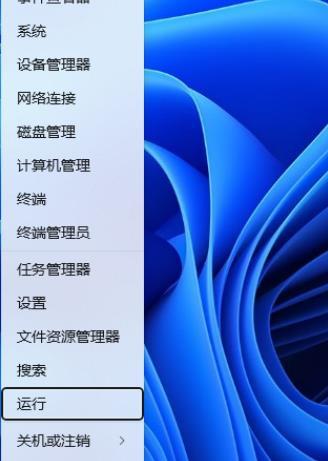 如何透過登錄編輯程式在Windows 11中調整標準使用者帳戶的UAC設置
Apr 17, 2024 pm 03:58 PM
如何透過登錄編輯程式在Windows 11中調整標準使用者帳戶的UAC設置
Apr 17, 2024 pm 03:58 PM
在Windows11作業系統中,使用者帳戶控制(UAC)作為一種安全機制,能夠有效地防止未經授權的系統變更並對潛在風險進行提示。針對那些希望透過更深層設定來調整標準用戶帳戶UAC行為的用戶,本文將詳細解釋如何運用登錄編輯器這項工具,在Windows11系統中進行相應設定的變更。操作方法1、右鍵右下角工作列中的"開始",選擇選項清單中的"執行"。 2、在彈出的運行視窗中輸入"regedit",回車打開。 3、接著在給定的提示視窗中,點選"是"。 4.進入登錄編輯程式後,依序點選左側欄中的"HKEY_
 Go語言在Linux系統上的相容性如何?
Mar 22, 2024 am 10:36 AM
Go語言在Linux系統上的相容性如何?
Mar 22, 2024 am 10:36 AM
Go語言在Linux系統上的相容性非常好,它能夠無縫地在各種Linux發行版上運行,並且支援不同架構的處理器。本文將介紹Go語言在Linux系統上的兼容性,並透過具體的程式碼範例展示其強大的適用性。 1.安裝Go語言環境在Linux系統上安裝Go語言環境非常簡單,只需要下載對應的Go二進位套件並設定相關環境變數。以下是在Ubuntu系統上安裝Go語言的步驟:
 可以使用藍牙耳機在飛航模式下嗎?
Feb 19, 2024 pm 10:56 PM
可以使用藍牙耳機在飛航模式下嗎?
Feb 19, 2024 pm 10:56 PM
隨著現代科技的不斷發展,無線藍牙耳機已成為人們日常生活中不可或缺的一部分。無線耳機的出現解放了我們的雙手,讓我們可以更自由地享受音樂、通話和其他娛樂。然而,當我們乘坐飛機時,我們往往會被要求將手機設定為飛行模式。那麼問題來了,飛航模式可以用藍牙耳機嗎?在本文中,我們將探討這個問題。首先,讓我們來了解飛行模式的作用和意義。飛航模式是手機的特殊模式
 WIN10相容性沒了進行找回的操作步驟
Mar 27, 2024 am 11:36 AM
WIN10相容性沒了進行找回的操作步驟
Mar 27, 2024 am 11:36 AM
1.右鍵點選程序,發現在開啟的屬性視窗中,沒有找到【相容性】選項卡。 2.在Win10桌面,右鍵點選桌面左下角的開始按鈕,在彈出的選單裡選擇【執行】選單項目。 3.這時會開啟Win10的運行窗口,在窗口中輸入gpedit.msc,然後點選確定按鈕。 4.這時會開啟本機群組原則編輯器窗口,在視窗中依序點選【電腦設定/管理範本/Windows元件】選單項目。 5.在開啟的Windows元件選單中,找到【應用程式相容性】選單項,然後在右側視窗中找到【刪除程式相容性屬性頁】設定項。 6.右鍵點選該設定項,在彈出的菜
 詳解win11對win10軟體的相容性問題
Jan 05, 2024 am 11:18 AM
詳解win11對win10軟體的相容性問題
Jan 05, 2024 am 11:18 AM
win10系統中的軟體都已經進行了很完美的優化,但是對於最新的win11用戶大家肯定都很好奇是不是可以支持這款系統,所以下面就給你們帶來了win11支不支持win10軟體詳細介紹,快來一起了解一下。 win11支援win10軟體嗎:1、Win10系統的軟體甚至是Win7系統的應用都可以很好的進行相容。 2.經過使用Win11系統的大神回饋目前還沒有出現應用不相容的問題。 3.所以大家可以放心大膽的升級,不過普通的用戶建議等到Win11發表正式版再升級。 4、Win11不僅是相容性好,而且還有Windo





